Pitanje
Problem: Kako deinstalirati Groove Music na Windowsima?
Ne mogu ukloniti Groove Music. Mislio sam da će to biti lako, ali ne mogu pronaći ni aplikaciju na upravljačkoj ploči. Molim pomoć!
Riješen odgovor
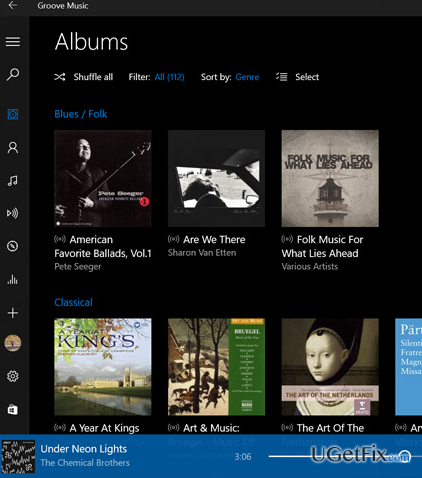
Odgovor na vaše pitanje je jednostavan: ne možete deinstalirajte Groove Music na uobičajen način putem upravljačke ploče zbog činjenice da je to zadani media player ugrađen u Windows 10. Prije je Groove Music bio poznat kao Xbox Music, a korisnici Windowsa 8 hvalili su ga iz mnogo razloga. Kasnije je Microsoft počeo koristiti Groove, uslugu i stoga je odlučio spriječiti zabunu Groovea s Xboxom i zamijenio naziv Xbox Music u Groove Music. Do sada se ovaj alat smatra najboljim media playerom, koji omogućuje pristup milijunima albuma i izvođača, kao i omogućava slušanje MP3-ova koji se nalaze na OneDrive računu. Iako je besplatna inačica Groove Music dostupna, naravno ne nudi tako širok izbor albuma/izvođača/stilova/vijesti. Aplikacija je dostupna na iOS, Android, Windows 10, Windows 10 Mobile i Xbox One. Microsoft redovito objavljuje ažuriranja Groove Music i značajno poboljšava aplikaciju s namjerom da zadrži svoju privlačnost među korisnicima Windowsa. Nažalost, ali mnogi ljudi još uvijek ne mogu razumjeti zašto je ovaj media player toliko popularan i radije koriste klasični Windows Media Player ili media player treće strane. Ako se i vi ne možete naviknuti na ovaj alat, objasnit ćemo vam kako ga na jednostavan način deinstalirati.
Kako deinstalirati Groove Music na Windows 10?
Da biste deinstalirali ove datoteke, morate kupiti licenciranu verziju Reimage Reimage deinstalirati softver.
Groove Music je zadani media player u Windows 10 OS-u, zbog čega se ne može deinstalirati putem Add/Remove Programs. Obično ga ljudi koji ga ne vole zamijeniti klasičnim Windows Media Playerom. Nažalost, oni koji se odluče za korištenje alata treće strane, bit će razočarani jer će se Groove Music automatski postaviti prema zadanim postavkama. Jedini način da se to popravi je da potpuno deinstalirajte Groove Music. To možete pokušati učiniti uz pomoć Savršen program za deinstalaciju ili ga izbrišite ručno pomoću povišenog PowerShell-a.
Nažalost, Microsoft ne može blokirati alate za uklanjanje softvera, kao što je Perfect Uninstaller. U ovom slučaju, jedini način da ga uklonite je da izvršite sljedeće korake:
- Pritisnite Windows tipka i tip PowerShell.
- Desnom tipkom miša kliknite Windows PowerShell i odaberite Pokreni kao administrator.
- Ako se otvori UAC, pritisnite u redu nastaviti.
- Kopiranje i lijepljenje Get-AppxPackage –AllUsers naredbu u prozoru Powershell i pritisnite Unesi.
- Pronaći Zune glazba i kopirajte PackageFullName vrijednost navedena pored njega na lijevoj strani. U tu svrhu koristite Ctrl + C prečice.
- Kada završite, upišite remove-AppxPackage PackageFullName naredbu u prozoru PowerShell i pritisnite Unesi.BILJEŠKA: umjesto PackageFullName, zalijepite vrijednost koju ste prije kopirali.
To je to! Uspješno ste uklonili Groove Music sa svog računala, tako da je sada možete zamijeniti medijskim playerom koji vam je draži.
Riješite se programa samo jednim klikom
Ovaj program možete deinstalirati uz pomoć korak-po-korak vodiča koji su vam predstavili stručnjaci ugetfix.com. Kako bismo vam uštedjeli vrijeme, odabrali smo i alate koji će vam pomoći da ovaj zadatak izvršite automatski. Ako ste u žurbi ili smatrate da niste dovoljno iskusni da sami deinstalirate program, slobodno upotrijebite ova rješenja:
Ponuda
Učini to sada!
preuzimanje datotekasoftver za uklanjanjeSreća
Jamčiti
Učini to sada!
preuzimanje datotekasoftver za uklanjanjeSreća
Jamčiti
Ako niste uspjeli deinstalirati program pomoću Reimagea, obavijestite naš tim za podršku o svojim problemima. Pobrinite se da navedete što više pojedinosti. Molimo vas da nam kažete sve detalje za koje mislite da bismo trebali znati o vašem problemu.
Ovaj patentirani proces popravka koristi bazu podataka od 25 milijuna komponenti koje mogu zamijeniti bilo koju oštećenu ili nedostajuću datoteku na računalu korisnika.
Za popravak oštećenog sustava morate kupiti licenciranu verziju Reimage alat za uklanjanje zlonamjernog softvera.

VPN je ključan kada je u pitanju privatnost korisnika. Mrežne alate za praćenje kao što su kolačići ne mogu koristiti samo platforme društvenih medija i druge web stranice, već i vaš davatelj internetskih usluga i vlada. Čak i ako primijenite najsigurnije postavke putem web-preglednika, još uvijek možete biti praćeni putem aplikacija koje su povezane s internetom. Osim toga, preglednici usmjereni na privatnost kao što je Tor nisu optimalan izbor zbog smanjene brzine veze. Najbolje rješenje za vašu konačnu privatnost je Privatni pristup internetu – budite anonimni i sigurni na mreži.
Softver za oporavak podataka jedna je od opcija koja bi vam mogla pomoći oporaviti svoje datoteke. Nakon što izbrišete datoteku, ona ne nestaje u zraku – ostaje na vašem sustavu sve dok se na njoj ne upišu novi podaci. Data Recovery Pro je softver za oporavak koji traži radne kopije izbrisanih datoteka na vašem tvrdom disku. Korištenjem alata možete spriječiti gubitak vrijednih dokumenata, školskih radova, osobnih slika i drugih važnih datoteka.